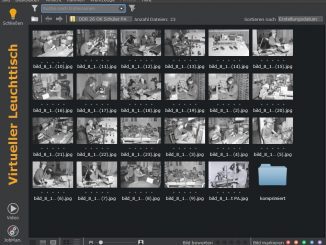Ich nutze den Nikon Coolscan 5000 ED Diascanner regelmäßig zum scannen tausender Dias. Die Silverfast Scanner-Software nutzt dabei optimal die Möglichkeiten dieses effektiven Gerätes, das bis zu 50 gerahmte 35mm Kleinbild-Dias hintereinander automatisch einzieht. Schön wäre es nun, wenn eine Software ebenfalls automatisch die unkomprimierten Bilder grob bearbeitet. Dafür wurde Silverfast HDR Studio entwickelt.
Das spartanisch anmutende Programm „Silverfast HDR Studio“ macht optisch nicht viel her, erschlägt dich nicht mit einer Menge an Funktionen – es tut einfach seinen Job.
Die Silverfast Scanner-Software scannt ein Dia ein und bearbeitete auf Wunsch gleichzeitig das digitalisierte Foto. Die Software entfernt mittels Infrarot-Sensoren Staub und Kratzer aus der Bilddatei, schärft Fotos nach, korrigiert die Farben und hat noch andere Tricks auf Lager. Ist Silverfast aber nicht optimal eingestellt, kann schnell ein sub-optimales Ergebnis heraus kommen. Farben sind entweder total unnatürlich, das Bild zu dunkel oder die automatische Staub- und Kratzerentfernung hat mehr vom Bild „entfernt“ als einem lieb ist. Wenn an dieser Stelle Parameter falsch eingestellt werden, sieht das digitalisierte Dia aus wie ein impressionistisches Kunstwerk von Claude Monet.
Wer nun nicht immer und immer wieder ein Dia mit verschiedenen Einstellungen einscannen möchte, wechselt in der Scanner-Software in den HDR oder HDRi Modus und lässt das Dia scannen – ohne nachträgliche Bildoptimierung. Silverfast speichert in diesem Fall die nackten Rohdaten in einer .TIFF Datei ab. Das .DNG RAW (Rohdaten) Format wird ebenfalls unterstützt. Diese Rohdatendatei enthält alle vom Scanner gesammelten Daten und kann später mit einer anderen Software behandelt werden.
An dieser Stelle kommt „Silverfast HDR Studio“ ins Spiel. Es schnappt sich die rohen Daten und wendet Bildbearbeitungsroutinen an um ein optimales Bild zu erzeugen. Auch eine nachträgliche Staub- und Kratzerentfernung ist möglich. Die Rohdatendatei wird dabei nicht verändert, das optimierte Bild wird in einer anderen Datei gespeichert. Wenn bei diesen Schritten etwas zu viel „optimiert“ wurde, steht die originale Rohdatendatei immer noch zur Verfügung.
Während der Nikon Coolscan 5000 ED gemächlich Dia für Dia in höchster Auflösung mit Multi-Exposure (Mehrfachbelichtung) scannt, habe ich Zeit um die gewonnen Rohdaten nach meinem Geschmack auszuwerten, ohne Sorge zu haben alle 500 Dias erneut scannen zu müssen.